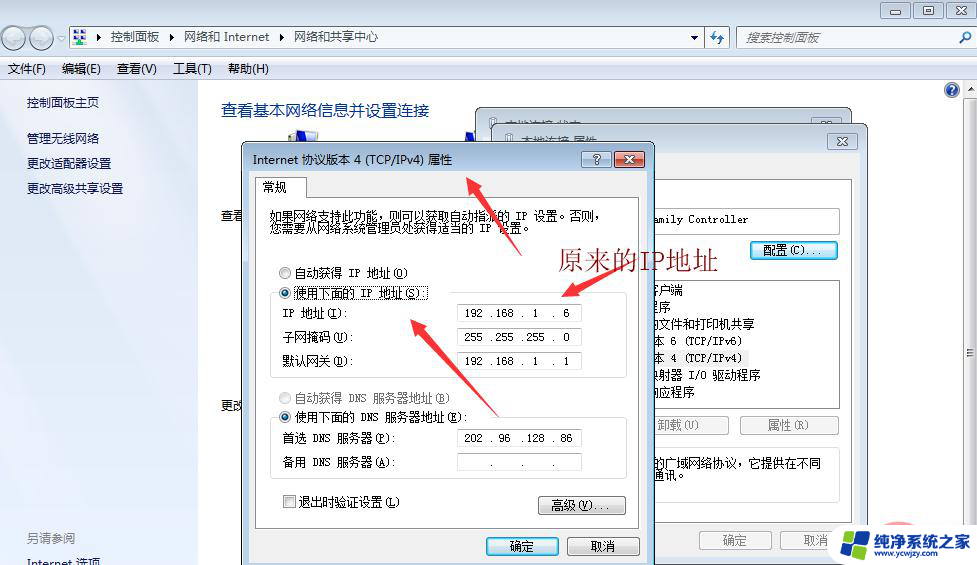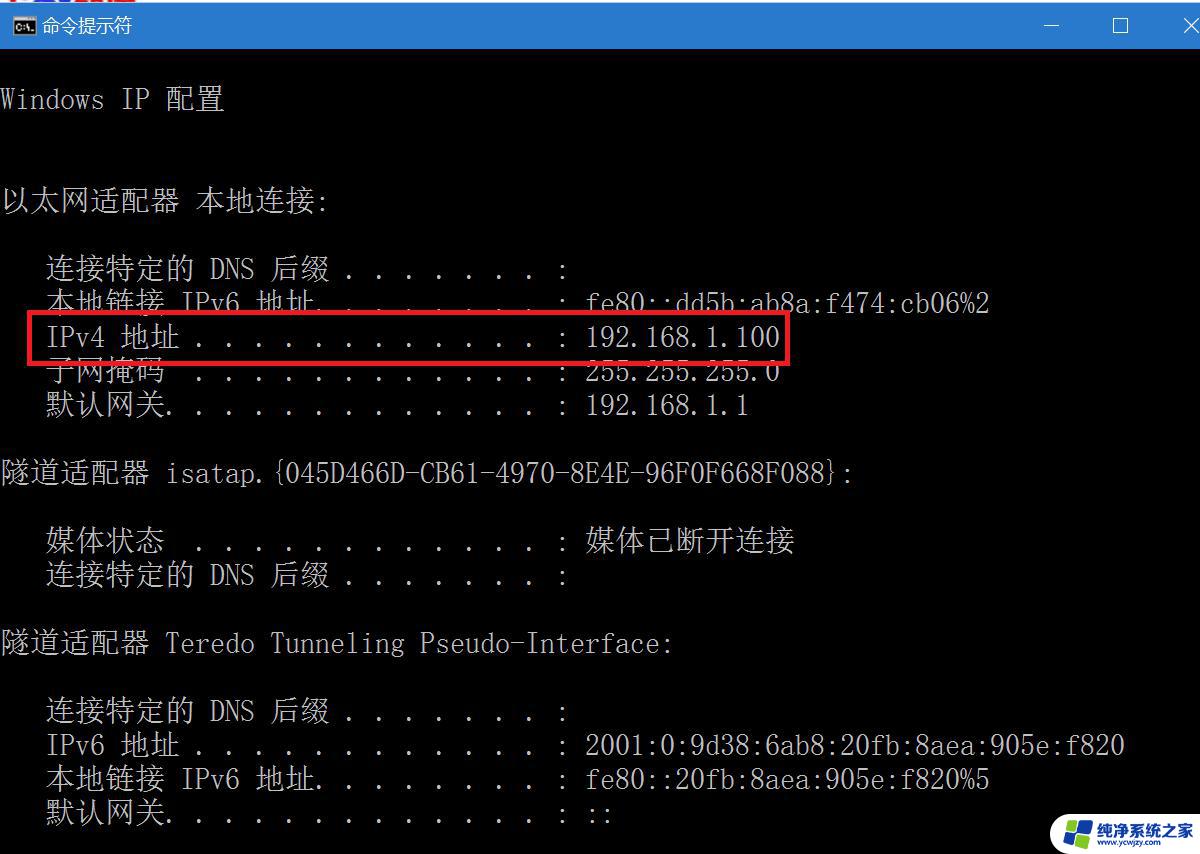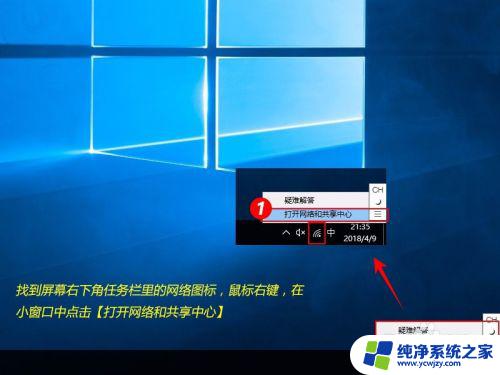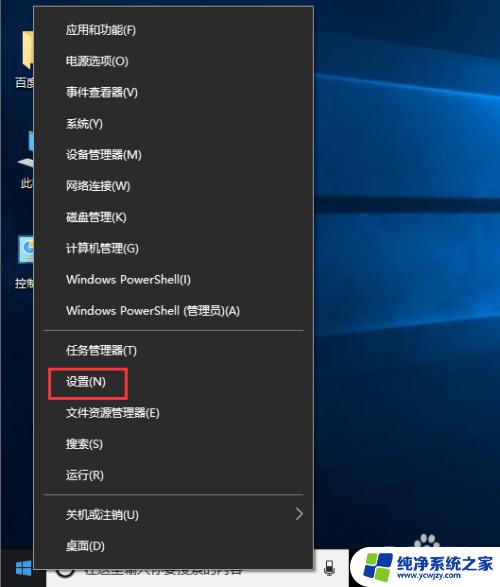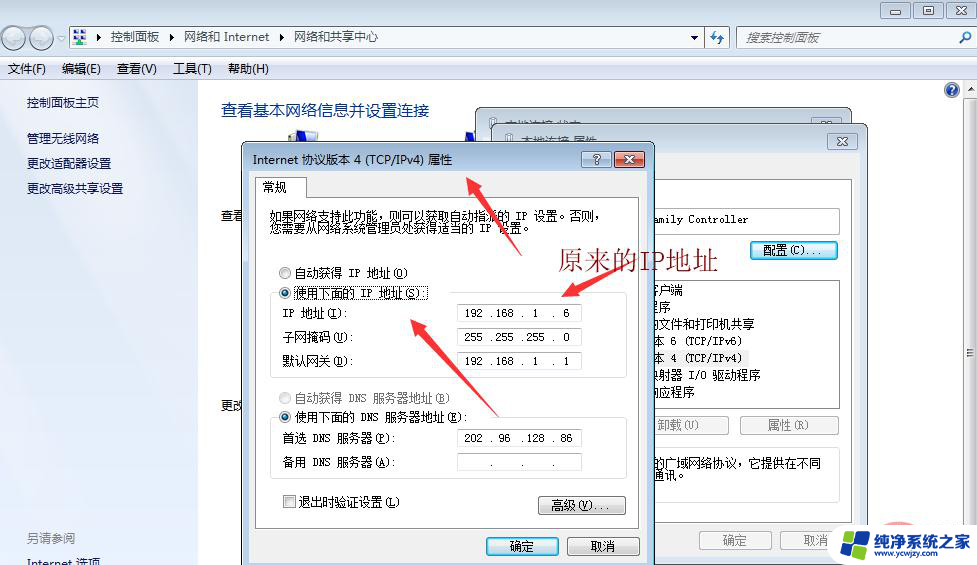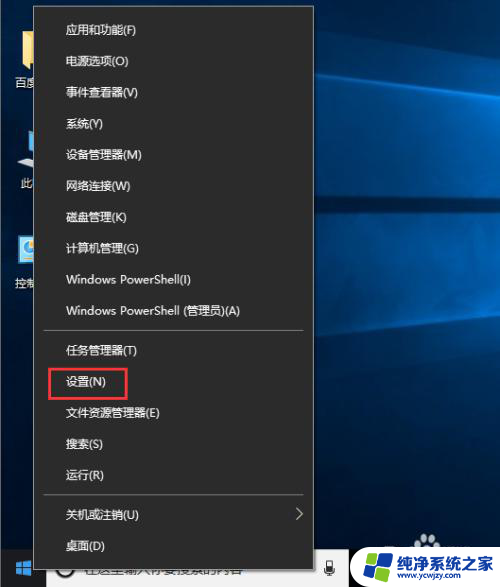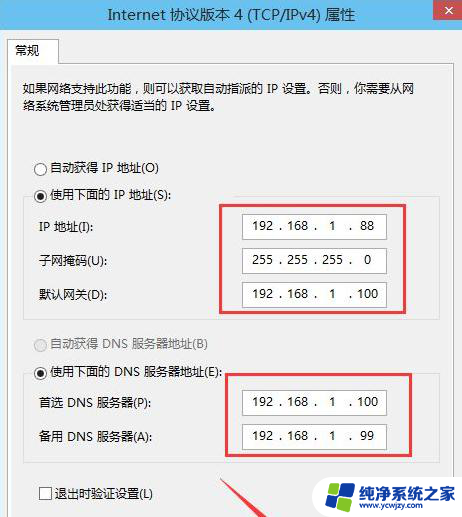Win10怎么更改电脑IP地址,简单易懂的操作步骤!
更新时间:2023-07-05 13:59:49作者:jiang
win10怎么更改电脑ip地址,电脑的IP地址是用于区分和识别不同计算机的唯一标识符,在某些情况下,我们需要更改电脑的IP地址,以解决网络连接问题或更改网络配置。Windows 10是当前最流行的操作系统之一,本文将介绍如何更改电脑的IP地址。
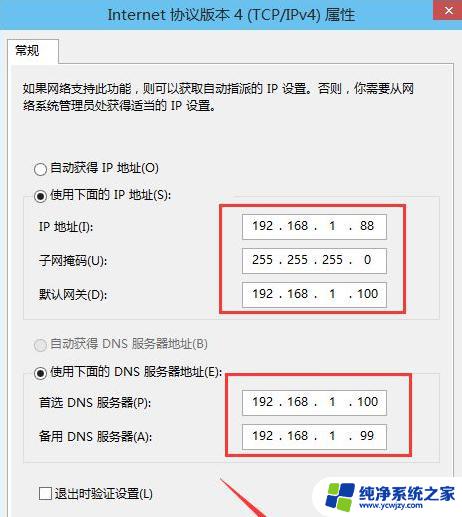
win10电脑怎么修改ip地址?
1、在电脑右下角的托盘位置有个电脑样子的网络图标,点击打开网络和Internet设置;
2、选择以太网,再点击更改适配器选项;
3、找到正在使用的网络连接,右击选择属性;
4、双击IPV4设置,选择使用下面的IP地址。输入IP后确定即可。
只要你根据以上的4个小步骤来进行操作的话,就可以非常简单的把win10电脑修改ip地址的设置方法学起来了。
以上就是如何更改电脑IP地址的全部内容,如果您遇到过这种情况,可以按照本文所述的方法解决。希望对大家有所帮助!